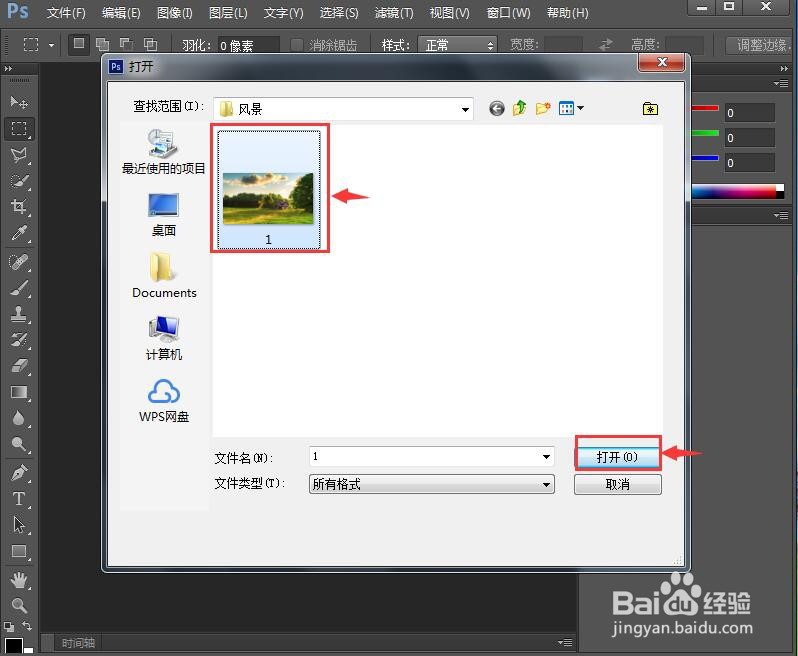在ps 2019中给图片添加画布类型粗糙蜡笔效果
1、打开photoshop,进入它的主界面中;
2、按ctrl+O,在打开窗口选中准备好的图片素材,按打开;
3、将图片添加到ps中;
4、点击滤镜菜单,选择滤镜库;
5、在艺术效果中点击粗糙蜡笔;
6、设置好参数,将纹理类型设为画布,按确定;
7、我们就给图片添加上了画布类型粗糙蜡笔效果。
声明:本网站引用、摘录或转载内容仅供网站访问者交流或参考,不代表本站立场,如存在版权或非法内容,请联系站长删除,联系邮箱:site.kefu@qq.com。
阅读量:57
阅读量:39
阅读量:96
阅读量:79
阅读量:40